
Előfordult már, hogy kézzel nyitotta meg a WinSCP-t ugyanarra a kiszolgálóra, ahová éppen belépett az mRemoteNG segítségével? Vagy azt szeretné, ha kibontaná a jelszót az mRemoteNG kapcsolatból? A HTG végigvezeti Önt az mRemote valódi erejének feloldásában.
Kép készítette: andreas nilsson 1976 keresztül Harcolj cc és Aviad Raviv-Vash
Bemutató túrát tartottunk az mRemoteNG-vel a „ Az mRemoteNG használata az összes távoli kapcsolat kezeléséhez ”Útmutató. Ebben az útmutatóban mélyebbre merülünk, és megmutatunk néhány tippet, amelyeket hasznosnak találtunk, ha rendszeresen dolgozunk vele.
WinSCP integráció
Mi vagyunk korábban említette a WinSCP-t ; ennek a programnak már az arzenáljában kell lennie, ha a Linux gépeket Windows rendszerről adminisztrálja.
Sok ember, akit már megvilágosítottak az mRemoteNG számára, egyszerűen nincsenek tisztában azzal, hogy lehetséges a kettő integrálása, és végül két "kapcsolati adatbázis" készletet kell fenntartani. Ráadásul sokszor, mivel az mRemoteNG egy ilyen „end all be all megoldás”, csak ő kapja meg a „szeretetet”, és minden alkalommal, amikor a WinSCP-t hívják meg, a kapcsolat részleteit manuálisan kell megadni.
A fentiek mindegyike könnyen tagadható az mRemoteNG „Külső eszközök” funkcióján keresztül. Ezzel a szolgáltatással meg lehet hívni a WinSCP-t, és átadhatjuk neki az összes mRemoteNG már meglévő kapcsolati részletet.
Ha nincs WinSCP telepítve van, folytassa és tegye meg most.
„Külső eszköz” hozzáadásához lépjen az „Eszközök” menübe, és válassza a „Külső eszközök” lehetőséget.
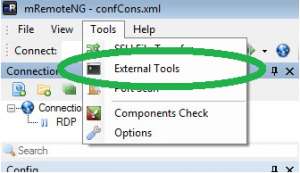
Megnyílik a „Külső eszközök” fül.
Kattintson jobb gombbal a fül felső részének bármely pontjára, és megjelenik egy menü, amely létrehozza az „Új külső eszközt”.
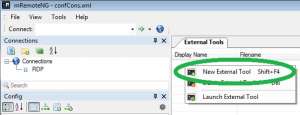
A képernyő alsó részén változtassa meg a „Megjelenített név” sor alatt hozzáadandó eszköz nevét „WinSCP” névre.

A „Fájlnév” mezőbe írja a következőket:
sftp: //% felhasználónév%:% jelszó% @% hosztnév%
Így néz ki:
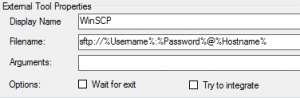
Lényegében kész vagy :)
Az új képessége használatához kattintson a jobb gombbal az SSH típusú kapcsolatok fülre, keresse meg a „Külső eszközök” bejegyzést, majd kattintson az újonnan létrehozott „WinSCP” lehetőségre.
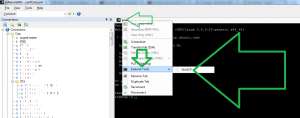
Jelszó felfedő
Annak a ténynek köszönhetően, hogy az mRemoteNG az összes jelszót megfordítható titkosításban tárolja (hogy használhassa), kapcsolatonként lehet kibontani őket. Ennek elérése érdekében az mRemoteNG átadja a „jelszó” paramétert, amelyet egy szokásos régi parancssorban kell „visszhangozni”.
Adjon hozzá egy másik „Külső eszközt”, amint azt a fentiekben bemutattuk, csak ezúttal a „Jelszó felfedő” nevet adná az eszköznek, és a „fájlnév” mező csak a „cmd” irányelvet fogja megtartani. Az előző példával ellentétben azonban az alábbiakban kitöltené az „Érvek” sort:
/ k echo "% password%"
Az elkészült munka a következőképpen néz ki:
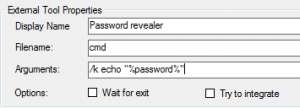
Új képessége használatához kattintson a jobb egérgombbal a kapcsolat fülének SSH-típusára, keresse meg a „Külső eszközök” bejegyzést, majd kattintson az újonnan létrehozott „Jelszó-felfedő” lehetőségre.

A kapcsolati fájlok fertőtlenítése
Több tíz vagy akár több száz kapcsolatprofilt kapott az mRemoteNG beállításai során, majd új csapattagot kap. Meg akarja adni nekik a kapcsolati fájlt, de ha mégis, akkor megadja nekik a hitelesítő adatait ... Ne féljen, mert a HTG lefedte.
Megmutatjuk, hogyan lehet globálisan törölni a jelszavakat az mRemoteNG kapcsolati fájlból.
Megjegyzés: Ehhez meg kell szüntetnie az uber geek-et, de ez nem túl nehéz eljárás.
Először is szükséged lesz egy szövegszerkesztőre, amely képes Reguláris kifejezések ", mint Notepad ++ vagy Sublime (ehhez a példához a Notepad ++ programot fogjuk használni). Ezután zárja be az mRemoteNG-t, és az egyik szerkesztőben nyissa meg a kapcsolati fájlt (amely alapértelmezés szerint a „C: \ Felhasználók \% felhasználóneve% \ AppData \ Roaming \ mRemoteNG” alatt van).
Végezzen el egy „Cserét” (a Ctrl + H billentyűkombinációval), és állítsa a „Keresési mód” értéket „Reguláris kifejezés” értékre. Ezután cserélje ki:
Jelszó = ". +?" H
Val vel
Jelszó = "" H
Ami így néz ki:
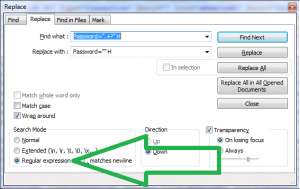
Kattintson a „Csere mindre” elemre, és végezzen el egy „Mentés másként” elemet a megtisztított fájl létrehozásához.
A világ egy nagyobb laboratórium
Van egy mRemoteNG trükkje, amelyet meg szeretne osztani? Küldje el nekünk a vitafórumon.
Hadd mutassam meg a Tessaiga igazi ereje







